Когато конфигурирате политика, която изисква да използвате Microsoft Passport на работното място, трябва да се подготви вашата организация, обяснявайки им как да използват паспорт.
С регистрирането в паспорта, потребителите могат да получат достъп до корпоративните ресурси с помощта на жестове (например ПИН-код или пръстов отпечатък). потребителското жест е валидна само за регистрирания устройството.
Въпреки, че една организация може да изисква от потребителите редовно да променят паролата си или Active Directory Azure сметка Active Directory (AD), промяната на паролата не засяга паспорт.
Корпоративни устройства
Когато един потребител се създава ново устройство, се предлага да избере негов собственик. За корпоративни устройства, за да изберат Това устройство принадлежи на моята фирма.
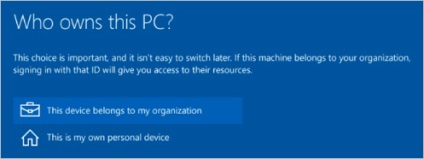
След това потребителят избира метод на свързване. Кажете на хората във вашата организация, коя опция да изберете.
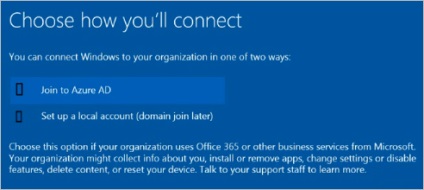
След потребители паспортни настройка, използвайки PIN-код за отключване на устройството, както и в резултат на това се включва автоматично в системата.
На лични устройства
Служителите, които се нуждаят от достъп до корпоративните ресурси в личен устройство, могат да добавят вашата работа или за училище в Настройки> Профили> Work или обучение. и след това да влезете с работещи на техните пълномощия. Потребителят избира, за да получите кода за потвърждение, например чрез SMS или електронна поща. След това потребителят въведе кода за потвърждение. След проверка потребителят въведе и потвърждава нов ПИН-код. Потребителят може да се получи с това устройство, за да получите достъп до всички ресурси, въз основа на маркера, без да въведете идентификационни данни. (Този жест имейл акаунт не се отразява на ПИН-кода за отключване на устройството.)
Покажете на служителите, че тяхната работа и лични идентификационни данни се съхраняват в отделни контейнери и че дружеството не разполага с достъп до личните данни на потребителите сметки.
Служителите могат да се преместват в Настройки> Профили> Work или обучение. изберете служебен профил и натиснете Прекъсване. да го премахнете от устройството.
С помощта на Windows Здравейте и биометрични данни
Потребителите могат да добавят в Windows Здравейте паспорт, ако вашата политика го позволява. Windows Здравейте може да работи на базата на разпознаване на пръстови отпечатъци, ирис или изображението на лицето, но само ако хардуера поддържа тази функция.
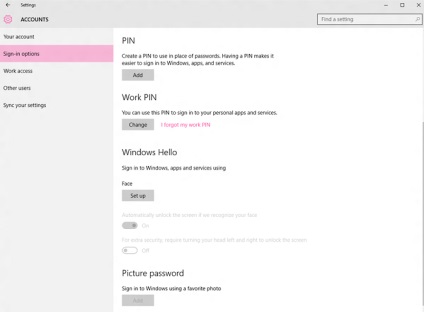
Компютърът трябва да е свързан към домейн Active Directory, или базиран на облак домейн Azure AD.
Компютърът трябва да бъде в състояние да се свързват чрез Bluetooth.
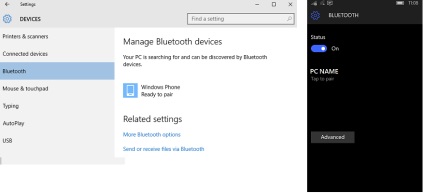
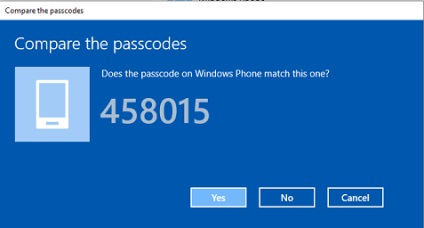
На компютъра, натиснете Да елемент.
Забележка: трябва да въведете данните за банковата сметка Когато за първи път стартирате приложението.
теми, свързани с
Свързани статии
